
스마트 폰의 소유자는 적어도 저는 Instagram과 같은 감각적 인 사회 서비스에 대해 듣지 못했습니다. 매일 수백만 명의 사용자가 테이프를 닦고 자신의 사진을 게시하기 위해 입력하십시오. Instagram의 사진으로 긍정적 인 평가를하는 주요 방법은 좋아합니다. 이 기사는 컴퓨터를 어떻게 볼 수 있는지 이야기 할 것입니다.
Instagram Social Service는 모바일 장치로 작업하는 것을 목표로합니다. 이는 서비스에 본격적인 컴퓨터 버전이없는 경우에 설명 할 수 있습니다. 그러나 모든 것이 그렇게 나쁘지 않습니다. 원하는 경우 작업을 수행하는 것은 어렵지 않습니다.
우리는 얻은 인스 타 그램에서 좋아하는 것을 봅니다
웹 버전의 존재 여부에 대해 알고 있으며 브라우저에서 얻을 수있는 액세스를 알 수 있습니다. 문제는 매우 열등하고 모바일 응용 프로그램 사용자가 사용할 수있는 전체 기능을 열지 않습니다.예를 들어, 수신 된 고체를 보려면 사진을 엽니다면 양식을 보면서 양식을 만드는 것이 아니라 특정 사용자가 아닌 특정 사용자가 아닙니다.
탈출구가 있으며, 두 개의만큼이나 컴퓨터에 설치된 운영 체제 버전에 따라 다릅니다.
방법 1 : Windows 8 이상
Windows 8 또는 10 사용자 인 경우 공식 Instagram 응용 프로그램을 다운로드 할 수있는 Windows Store를 사용할 수 있습니다. 불행히도, 개발자는 Windows 용 인스 트램을 강하게 지원하지 않으며 Android 및 iOS OS 용으로 구현되는 모든 기능을받지 못합니다.
Windows의 Instagram 응용 프로그램을 다운로드하십시오
- 아직 응용 프로그램을 설치하지 않은 경우 설치를 수행 한 다음 실행하십시오. 창의 아래쪽 영역에서 오른쪽 탭을 선택하여 프로필 페이지를 엽니 다. 다른 사람의 사진을보고 싶다면 그에 따라 계정의 계정의 프로필을 엽니 다.
- 얻을 수있는 사진 카드를 엽니 다. 이미지 아래에서 클릭 해야하는 번호가 표시됩니다.
- 다음 즉시 화면에서 도덕적 인 모든 사용자가 표시됩니다.
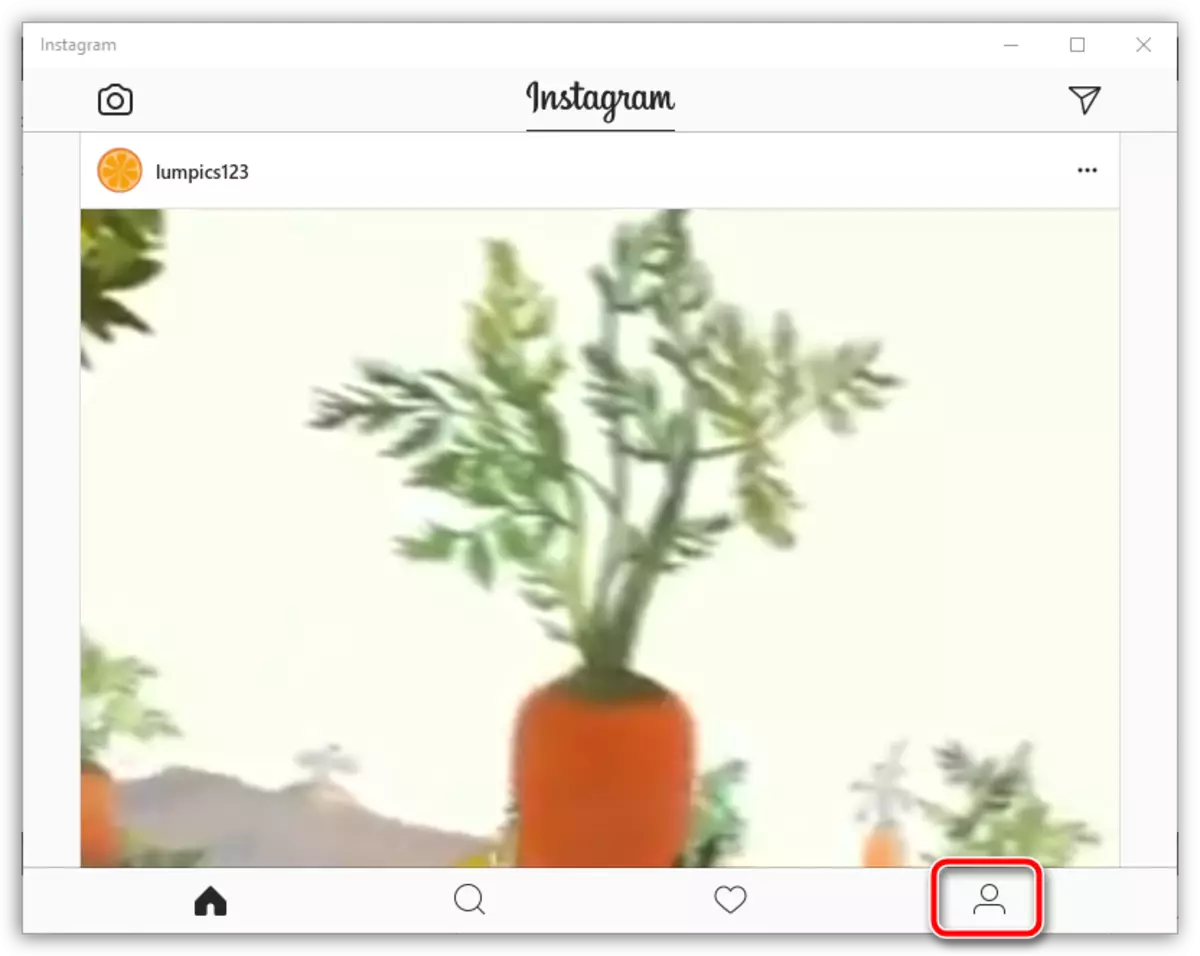
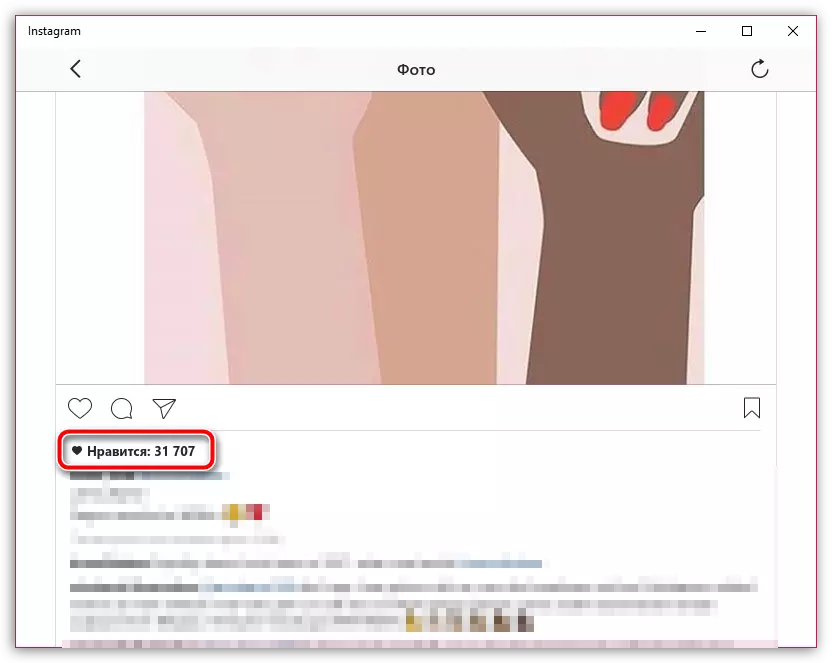
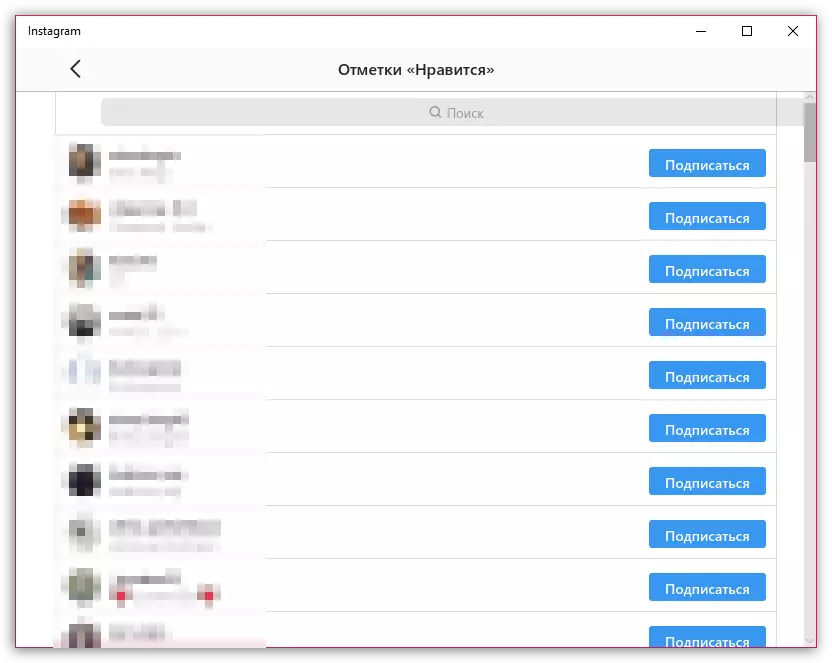
방법 2 : Windows 7 사용자 및 아래의 경우
Windows 7 및 운영 체제의 젊은 버전 사용자 인 경우, 불행히도 공식 인스 타 그램은 작동하지 않습니다. 유일한 출력은 컴퓨터에서 Android 용 모바일 응용 프로그램을 실행할 수있는 특별한 에뮬레이터 소프트웨어를 사용하는 것입니다.
우리의 예에서 Andy 에뮬레이터가 사용되지만, 예를 들어 잘 알려진 BlueStack을 사용할 수 있습니다.
다운로드 Blustacks 에뮬레이터
Andy 에뮬레이터를 다운로드하십시오
- 에뮬레이터를 사용하여 컴퓨터에서 Instagram에서 Instagram을 실행하십시오. 그것이 그것을하는 방법에 대해 이미 우리 웹 사이트에서 말하기 전에.
- 계정 데이터를 지정하여 로그인하십시오.
- 당신이보아야 할 사진을 엽니 다. 그가 좋아하는 사용자는 어떤 종류의 사용자를 좋아합니다. 좋아하는 사람의 수를 나타내는 숫자로 클릭하십시오.
- 이 사진을 사용해야하는 사용자 목록이 표시됩니다.
또한보십시오: 컴퓨터에 Instagram을 설치하는 방법
또한보십시오: Instagram에 들어가는 방법
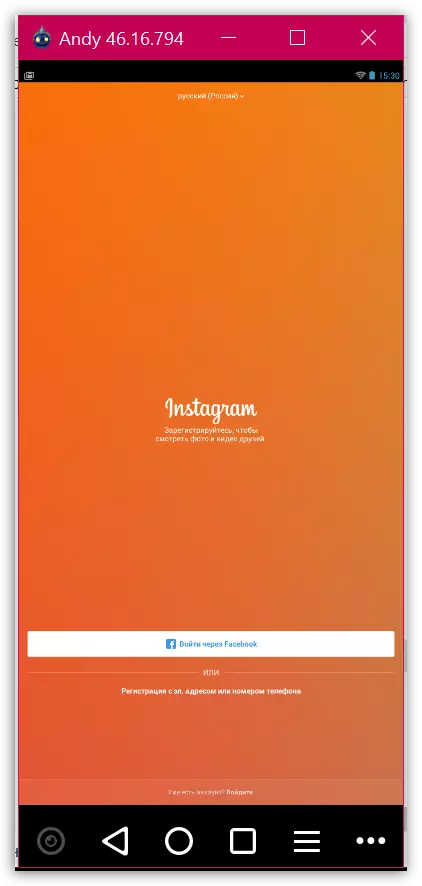
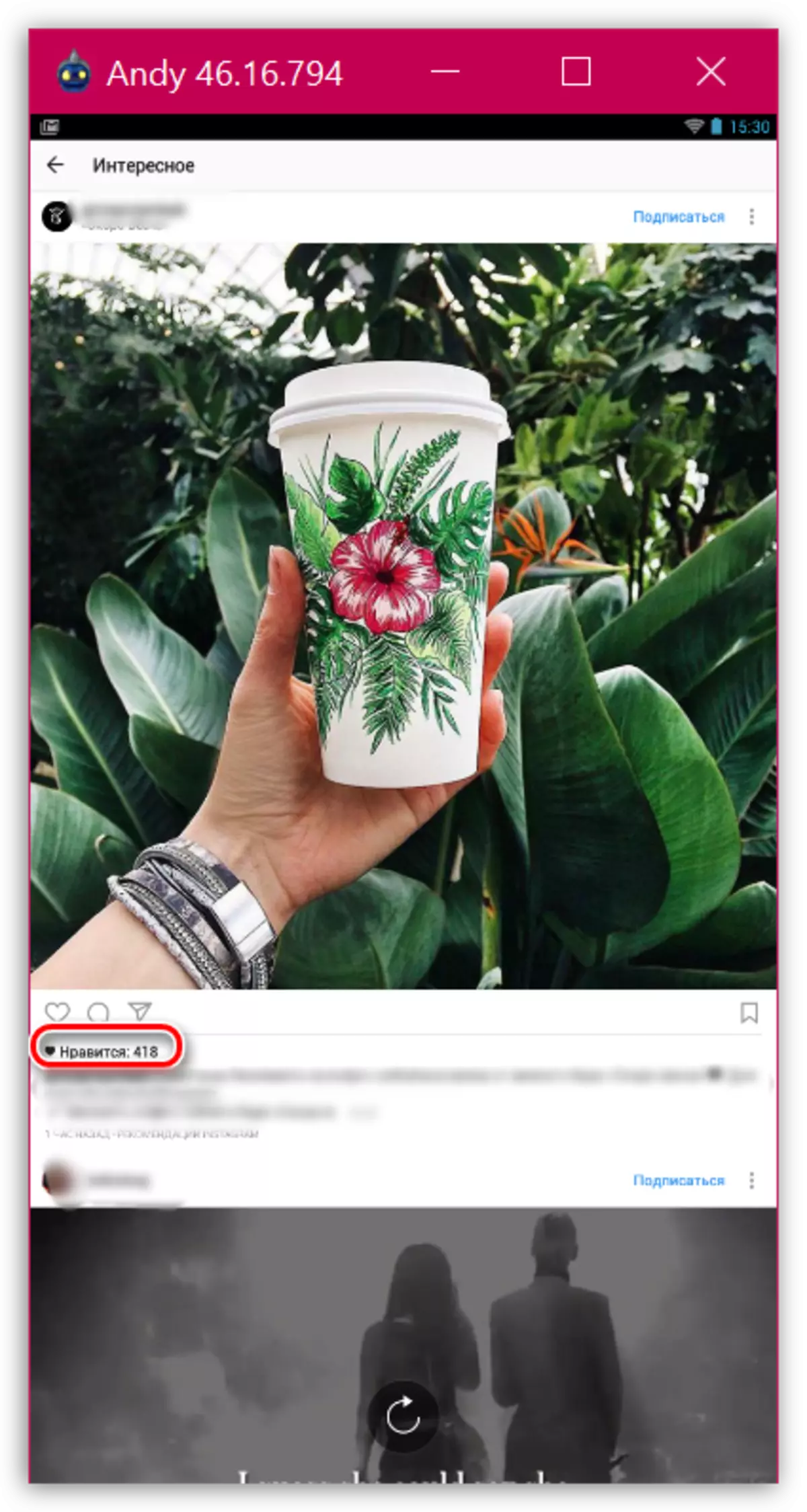
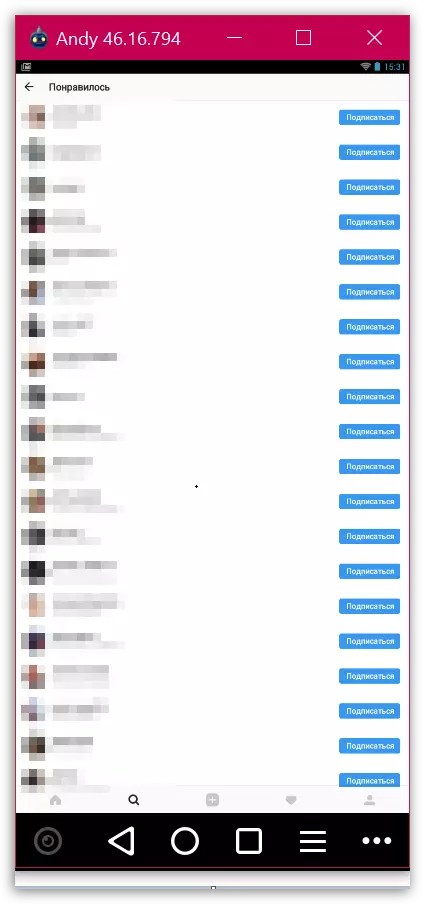
우리는 Instagram에서 왼쪽으로 좋아하는 것을 봅니다
반대로 사진 목록을보고 싶은 경우, Windows OS의 공식 응용 프로그램 또는 Android 컴퓨터에서 에뮬레이트하는 가상 컴퓨터가 다시 구조에 올 수 있습니다.방법 1 : Windows 8 이상
- Windows 용 Instagram 응용 프로그램을 실행하십시오. 오른쪽 탭을 클릭하여 프로필로 이동 한 다음 장비 아이콘의 오른쪽 상단 모서리를 클릭하십시오.
- 계정 섹션에서 "게시"를 선택하십시오.
- Thumbnails가 당신이 좋아하는 화면에 표시됩니다.
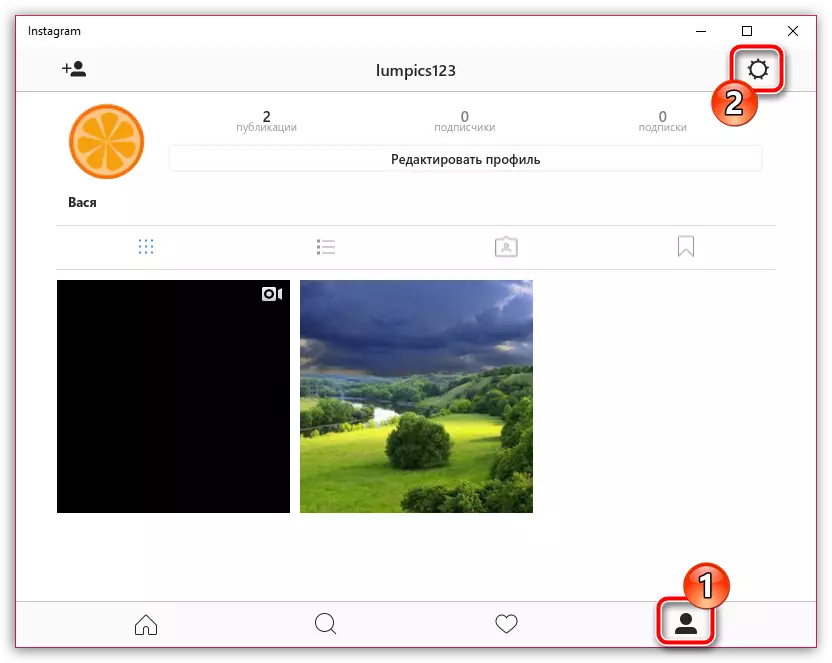
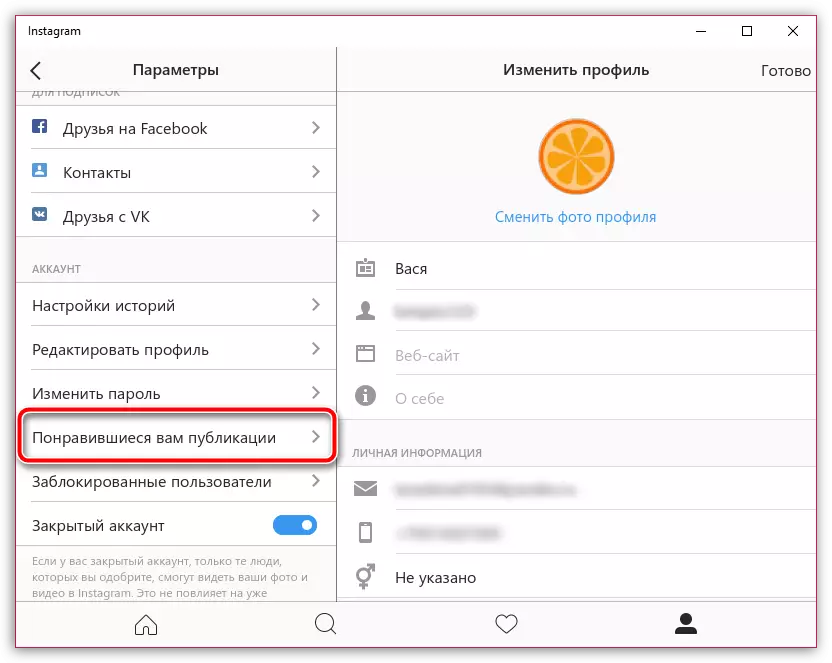
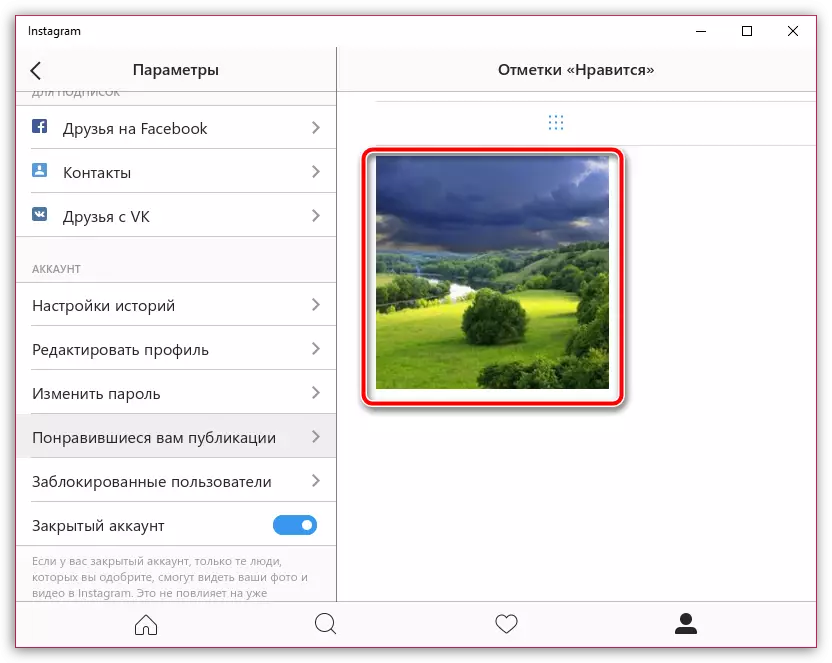
방법 2 : Windows 7 사용자 및 아래의 경우
다시 말하면,이 운영 체제의 Windows 7 및 주니어 버전의 경우 공식 응용 프로그램이 제공되면 Android 에뮬레이터를 사용할 것입니다.
- 에뮬레이터에서 Instagram을 실행하는 창의 하단 영역에서 오른쪽 탭을 클릭하여 프로파일 페이지를 엽니 다. TroyTim 아이콘의 오른쪽 상단 모서리를 클릭하여 추가 메뉴를 호출하십시오.
- 계정 블록에서 "당신이 좋아하는 게시"버튼을 클릭해야합니다.
- 화면을 따르면 마지막 피타로 시작한 모든 사진은 즉시 화면에 나타납니다.
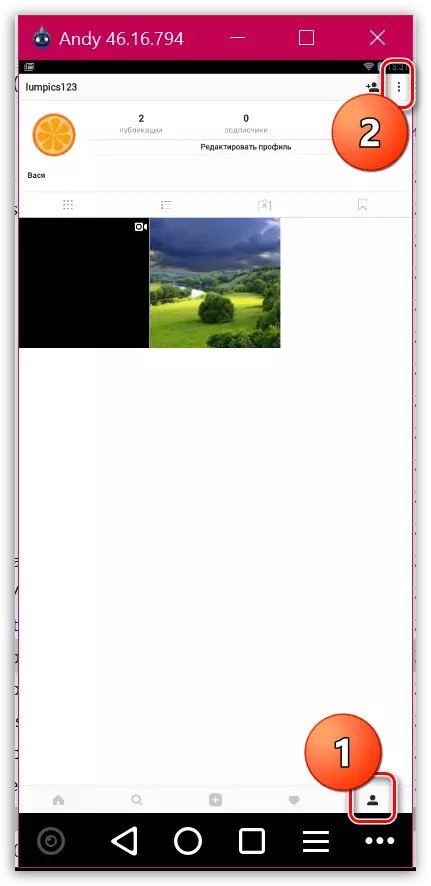
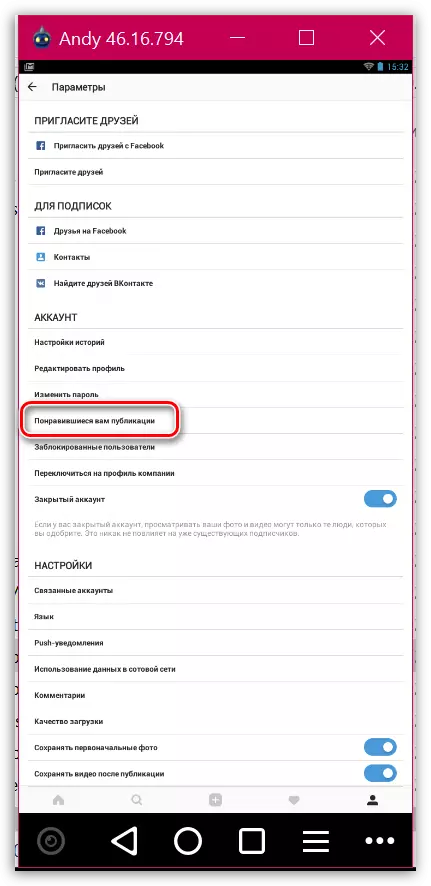
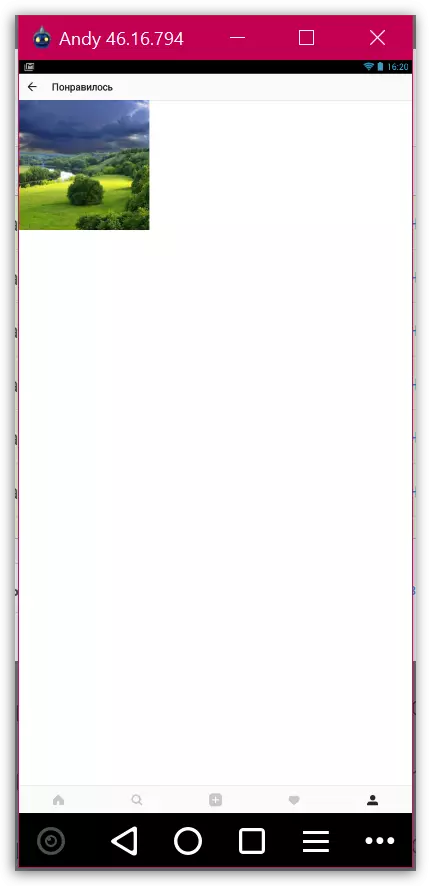
오늘날 컴퓨터에 관해보고있는 질문에.
